يستخدم الملايين برنامج Microsoft Word يوميًا لتلبية احتياجات المستندات الخاصة بهم. هناك مجموعة متنوعة من الميزات التي يقدمها البرنامج والتي يمكن أن تكون مفيدة. أحد هذه المكونات التي تجعله أكثر سهولة من حيث التنقل هو أرقام الصفحات، والتي تكون مفيدة بشكل خاص لمستندات Word الأطول.
محتويات
- إضافة أرقام الصفحات
- خيارات التخصيص الأخرى
- أرقام الصفحات تبدأ من الصفحة 2
- أرقام الصفحات البداية على صفحة معينة
نحن نلقي نظرة على كيفية إضافة أرقام الصفحات في Microsoft Word.
مقاطع الفيديو الموصى بها
سهل
5 دقائق
مايكروسوفت وورد
الكمبيوتر
إضافة أرقام الصفحات
يمكن إضافة أرقام الصفحات إما إلى الرأس (أعلى) أو التذييل (أسفل)، والذي يتم استكماله بـ خيار تطبيق أنماط مختلفة، بالإضافة إلى إمكانية ضبط مظهر رقم الصفحة بحد ذاتها.
الخطوة 1: انقر على إدراج علامة التبويب الموجودة في الصف العلوي بجوار بيت.
الخطوة 2: انقر على رقم الصفحة زر واختر المكان الذي تريد عرضه بالضبط داخل المستند. يمكنك الاختيار من بين ما يلي: أعلى الصفحة و أسفل الصفحة هي الخيارات الأكثر شيوعا. ال هوامش الصفحة الخيار سيضعه في الجانب الذي تختاره، بينما الموقف الحالى سيتم تنفيذه أينما يوجد مؤشر الماوس الخاص بك.

الخطوه 3: بعد تحديد موقع رقم الصفحة، حدد النمط الذي تفضله. الآن انقر فوق إغلاق الرأس والتذييل الموجود في الأعلى، أو انقر نقرًا مزدوجًا في أي مكان على النص الرئيسي لمستند Word.
ستتم الآن إضافة رقم الصفحة تلقائيًا إلى كل صفحة في مستند Microsoft Word الخاص بك.
خيارات التخصيص الأخرى
الخطوة 1: تنسيق أرقام الصفحات: حدد إدراج علامة التبويب وفتح تنسيق رقم الصفحة قائمة طعام. سيتم الترحيب بك بخيارات التنسيق المختلفة، بما في ذلك تنسيق الأرقام وأرقام الفصول بالإضافة إلى ترقيم الصفحات.

الخطوة 2: تخصيص مظهر أرقام الصفحات: انقر نقرًا مزدوجًا في المكان الذي تمت إضافة رقم صفحتك إليه. قم بتمييز رقم الصفحة بالنقر المزدوج عليه. اذهب الآن إلى بيت علامة التبويب، وبعد ذلك يمكنك تغيير الخط والنمط والحجم واللون. يمكنك أيضًا تطبيق موضع مختلف لرقم الصفحة.

الخطوه 3: إزالة أرقام الصفحات: انقر على رقم الصفحة علامة التبويب داخل إدراج. تحت ال تنسيق أرقام الصفحات الحقل، انقر فوق إزالة أرقام الصفحات.

أرقام الصفحات تبدأ من الصفحة 2
قد ترغب في إزالة رقم الصفحة من الظهور في الصفحة الأولى لأنها قد تحتوي على فهرس أو صورة تمهيدية أو غلاف وما إلى ذلك.
الخطوة 1: انقر نقرًا مزدوجًا فوق المنطقة التي وضعت فيها رقم الصفحة (الرأس أو التذييل) في الصفحة الأولى أو انقر إدراج > رأس أو تذييل الصفحة > تحرير الرأس أو تحرير التذييل. داخل تصميم علامة التبويب التي يتم عرضها الآن داخل أدوات الرأس والتذييل، انقر على الصفحة الأولى مختلفة زر. انقر إغلاق الرأس والتذييل.

الخطوة 2: انقر على الصفحة الثانية بالماوس. انقر على إدراج علامة التبويب، اختر رقم الصفحة، و تنسيق أرقام الصفحات. في حدود تبدأ في المربع، أدخل 0. انقر فوق موافق.

الخطوه 3: ال إدراج يجب أن تظل علامة التبويب مفتوحة. انقر على رقم الصفحة قائمة طعام. أخيرًا، حدد المكان الذي تريد وضع رقم الصفحة والنمط فيه.
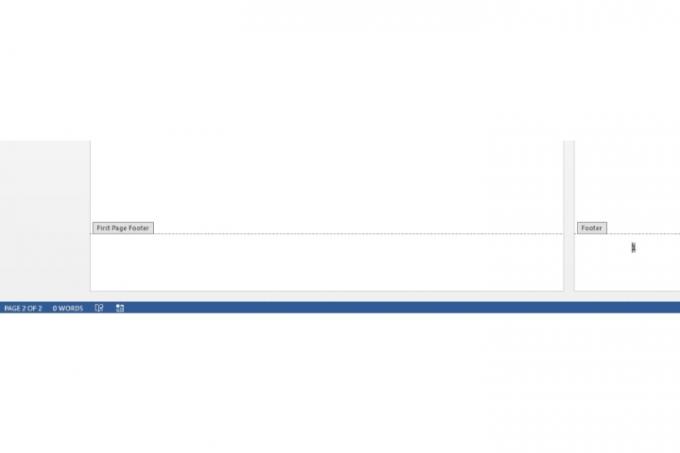
أرقام الصفحات البداية على صفحة معينة
إذا كنت لا تريد أن يبدأ رقم الصفحة من الصفحة الأولى في مستندك، فيمكنك بدء أرقام الصفحات على صفحة معينة في Word من خلال العملية التالية.
الخطوة 1: إذا كنت تريد أن يبدأ رقم صفحتك من الصفحة 4، على سبيل المثال، فانقر بالماوس في أي مكان بالصفحة 3. الآن انقر فوق تخطيط الصفحة علامة التبويب، حدد فرامل، واختر الصفحة التالية زر.

الخطوة 2: يجب أن يتم نقل حقل الإدخال تلقائيًا إلى الصفحة الرابعة. إذا لم يكن الأمر كذلك، فانقر على تلك الصفحة يدويًا. توجه الآن إلى إدراج علامة التبويب، انقر فوق أرقام الصفحات، وأضف المكان الذي تريد إدخال رقم الصفحة فيه.
الخطوه 3: افتراضيًا، سيتم الآن تمييز رقم الصفحة. ال رابط إلى السابق سيتم تحديد الحقل بالفعل في اللوحة العلوية. انقر فوق هذا الزر لإلغاء تحديده.

الخطوة 4: سيظل رقم الصفحة مميزًا بشكل افتراضي. اذهب الآن إلى رقم الصفحة القائمة داخل إدراج وانقر تنسيق أرقام الصفحات. على ال ترقيم الصفحات الحقل، انقر فوق تبدأ في. يجب أن يُدخل هذا الرقم 1 تلقائيًا في المربع. إذا لم يحدث ذلك، أدخل الرقم 1 فيه بنفسك. انقر نعم.
ستشاهد الآن الصفحة التي حددتها لبدء ترقيم صفحاتك منها ستعرض الرقم 1. في هذه الحالة، سيتم تعيين رقم الصفحة على الصفحة الرابعة على أنه 1. سيتم الآن تعيين رقم الصفحة في الصفحة الخامسة على أنه 2 وهكذا دواليك.

الخطوة 5: ستظل أقسام التذييل مفتوحة للتحرير. في الصفحة السابقة قم بتمييز رقم الصفحة (في هذه الحالة، الصفحة الثالثة سيكون لها الرقم 3) وحذفها، وبعد ذلك سيتم حذف جميع أرقام الصفحات السابقة قبل تلك الصفحة المحددة تلقائيًا إزالة.
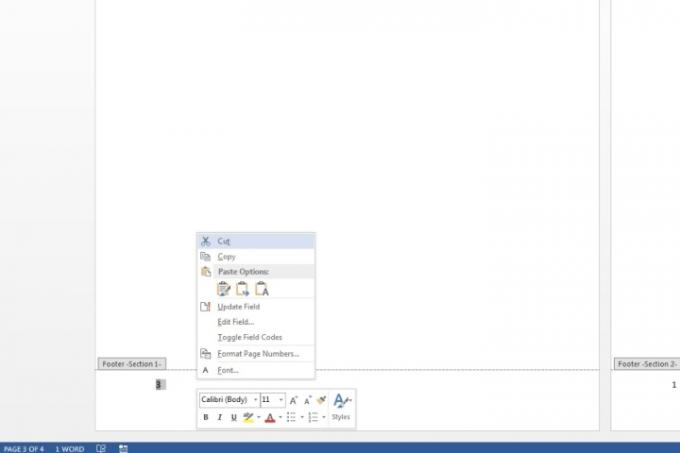
توصيات المحررين
- كيفية استدعاء بريد إلكتروني في أوتلوك
- كيفية إضافة ألعاب خارجية إلى مكتبة Steam الخاصة بك
- كيفية تصدير مستند Word إلى Kindle
- كيفية الرسم في مايكروسوفت وورد
- كيفية إعادة ضبط المصنع لنظام التشغيل Windows 10 أو Windows 11
ترقية نمط حياتكتساعد الاتجاهات الرقمية القراء على متابعة عالم التكنولوجيا سريع الخطى من خلال أحدث الأخبار ومراجعات المنتجات الممتعة والمقالات الافتتاحية الثاقبة ونظرات خاطفة فريدة من نوعها.




